הדרכים הטובות ביותר לשחזר קבצי Excel שלא נשמרו

האם חווית פעם את התסכול של אובדן קובץ אקסל שלא שמרת? התחושה השוקעת של ההבנה שהנתונים היקרים שלך עשויים להיעלם לנצח יכולה להיות מייאש. עם זאת, האם יש שביב של תקווה לשחזור קבצי Excel שלא נשמרו? במאמר זה, אנו מתעמקים בשאלה כיצד לשחזר קובץ אקסל שלא נשמר ולחקור טכניקות וכלים שונים שיכולים לעזור לך לאחזר את הנתונים החשובים שלך.
1. כיצד לשחזר קובץ אקסל שלא נשמר?
1.1 בדוק אם קיימים קבצי שחזור אוטומטי
ל- Excel תכונת שחזור אוטומטי ששומרת באופן אוטומטי עותקי גיבוי זמניים של העבודה שלך במרווחי זמן קבועים. כדי לבדוק אם קיימים קבצי שחזור אוטומטי, בצע את השלבים הבאים:
א. הפעל את Excel ולחץ על הכרטיסייה "קובץ".
ב. בחר "פתח" מהתפריט בצד שמאל.
ג. בתיבת הדו-שיח פתיחה, נווט אל מיקום ברירת המחדל של קובץ השחזור האוטומטי, שנמצא בדרך כלל בנתיב הבא: C:\Users<שם משתמש>\AppData\Roaming\Microsoft\Excel

ד. חפש קבצים עם הסיומות .xls או .xlsx. לקבצים אלה עשוי להיות שם כמו "שחזור אוטומטי" ואחריו סדרה של מספרים ואותיות.
ה. לחץ פעמיים על כל קובץ כדי לפתוח ולבדוק אם הוא מכיל את הנתונים שאתה צריך.
ו. לאחר שתאתר את הנתונים שלא נשמרו, שמור אותם מיד כדי למנוע אובדן נוסף.
1.2 השתמש בתכונת שחזור חוברות עבודה שלא נשמרו
Excel מציע גם תכונה מובנית בשם "שחזר חוברות עבודה שלא נשמרו" כדי לעזור לך לאחזר קבצים שלא נשמרו כראוי. הנה איך להשתמש בו:
א. פתח את Excel ולחץ על הכרטיסייה "קובץ".
ב. בחר "פתח" מהתפריט בצד שמאל.
ג. בתיבת הדו-שיח פתיחה, לחץ על הלחצן "שחזר חוברות עבודה שלא נשמרו", הממוקם בדרך כלל בפינה השמאלית התחתונה.
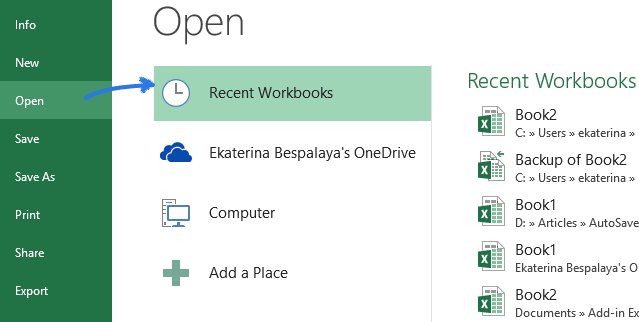
ד. תופיע רשימה של חוברות עבודה שלא נשמרו לאחרונה. בחר את הקובץ שמתאים לקובץ שעבדת עליו.
ה. לחץ על הלחצן "פתח" כדי לפתוח את הקובץ.
ו. שמור את הקובץ מיד לאחר פתיחתו כדי למנוע אובדן שינויים כלשהם.
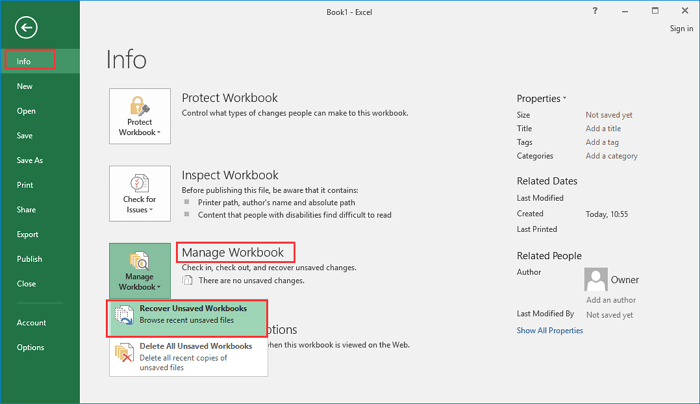
1.3 בדוק את מיקומי הקבצים הזמניים
אם השיטות שלעיל לא הניבו תוצאות, ייתכן ש-Excel שמר עותק זמני של הקובץ שלך במיקום אחר. בצע את השלבים הבאים כדי לבדוק אם קיימים קבצים זמניים:
א. פתח את Excel ולחץ על הכרטיסייה "קובץ".
ב. בחר "אפשרויות" מהתפריט בצד שמאל.
ג. בתיבת הדו-שיח אפשרויות Excel, לחץ על "שמור" בחלונית השמאלית.
ד. שים לב לנתיב הרשום בסעיף "מיקום קובץ שחזור אוטומטי".
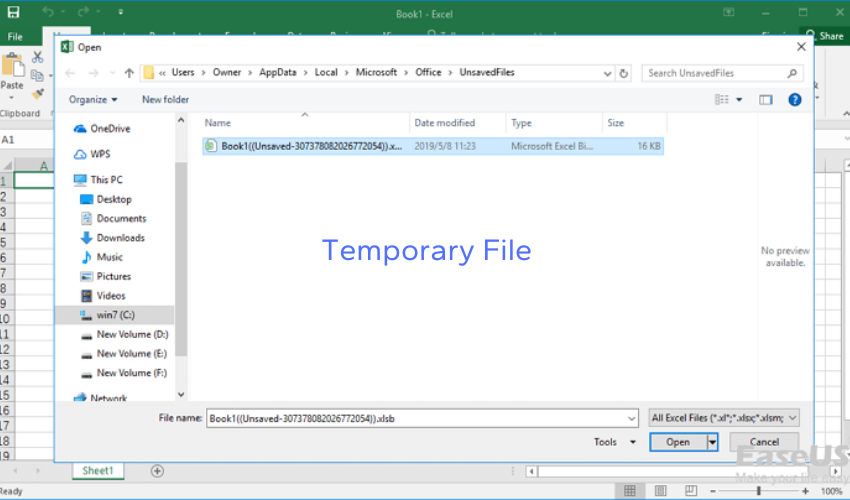
ה. העתק את הנתיב ונווט אליו באמצעות סייר הקבצים של Windows.
ו. חפש קבצים עם הסיומות .xls או .xlsx שעשויים להכיל את הנתונים שלא נשמרו.
ז. פתח כל קובץ כדי לבדוק אם הוא מכיל את העבודה שלך ושמור אותו מיד אם כן.
2. כיצד לשחזר את קבצי האקסל שלא נשמרו במהירות?
שלב 1: הורד והתקן את תוכנת שחזור נתונים 4DDiG
התחל בהורדה והתקנה של ה 4DDiG שחזור נתונים תוכנה מהאתר הרשמי. בצע את השלבים שעל המסך כדי לסיים את תהליך ההתקנה.
שלב 2: הפעל את 4DDiG ובחר את הכונן

פתח את היישום 4DDiG Data Recovery ובחר את הכונן או התקן האחסון שממנו איבדת את קובץ ה-Excel שלך. ודא שאתה בוחר את הכונן הנכון המשויך לקובץ האבוד.
שלב 3: בחר את מיקום שחזור הקבצים
לאחר מכן, בחר מיקום ספציפי במחשב שלך שבו תרצה ש-4DDiG יחפש את קובץ האקסל שלא נשמר. זו יכולה להיות תיקיה ספציפית או הכונן כולו. בחר בלחצן "סריקה" כדי להתחיל בתהליך הסריקה.
שלב 4: סרוק ותצוגה מקדימה של הקבצים המשוחזרים

4DDiG יתחיל כעת לסרוק את המיקום הנבחר לאיתור קבצי Excel שאבדו או נמחקו. אפשר לתהליך הסריקה להסתיים, מכיוון שזה עשוי להימשך זמן מה בהתאם לגודל הכונן או המיקום. לאחר השלמת הסריקה, היא תציג רשימה של קבצים משוחזרים .
שלב 5: תצוגה מקדימה של קבצי Excel ששוחזרו

כעת תוכל לצפות בתצוגה מקדימה של קבצי Excel המשוחזרים בזה אחר זה. תכונה זו מאפשרת לך לוודא אם הקובץ הרצוי שוחזר בהצלחה. לחץ על כל קובץ כדי להציג תצוגה מקדימה של התוכן שלו ולוודא שהוא תואם לקובץ שחיפשת.
שלב 6: שחזר את קובץ Excel שלא נשמר

לאחר תצוגה מקדימה של קבצי Excel ששוחזרו, בחר את הקובץ הספציפי שברצונך לשחזר. לחץ על כפתור "שחזור" בתוכנת 4DDiG. בחר מיקום בטוח ונגיש במחשב שלך לאחסון הקובץ המשוחזר.
שלב 7: השלם את תהליך השחזור
לאחר שתבחר את מיקום השחזור, 4DDiG יתחיל את תהליך השחזור. התוכנה תשחזר את קובץ האקסל שלא נשמר למיקום הנבחר. היה סבלני, מכיוון שהזמן הנדרש לשחזור תלוי בגודל הקובץ.
שלב 8: אמת ופתח את קובץ ה- Excel המשוחזר
לאחר השלמת תהליך השחזור, נווט אל המיקום שבו אחסנת את קובץ ה- Excel המשוחזר. לחץ פעמיים על הקובץ כדי לפתוח אותו עם Microsoft Excel או כל יישום גיליון אלקטרוני תואם. ודא שהקובץ שלם ומכיל את הנתונים הרצויים.
3. שאלות נפוצות לגבי שחזור קבצי Excel שלא נשמרו
ש1: האם אוכל לשחזר קובץ אקסל שסגרתי בטעות מבלי לשמור?
כן, ישנה אפשרות לשחזר קובץ אקסל שנסגר בטעות מבלי לשמור. אתה יכול לנסות להשתמש בתכונת השחזור האוטומטי ב-Excel או להשתמש בתוכנת שחזור נתונים כמו 4DDiG כדי לסרוק אחר גרסאות זמניות או לא נשמרות של הקובץ.
ש 2: כיצד פועלת תכונת השחזור האוטומטי ב-Excel?
תכונת השחזור האוטומטי ב-Excel שומרת אוטומטית עותקי גיבוי זמניים של העבודה שלך במרווחי זמן קבועים. אם Excel קורס או שהקובץ שלך לא נשמר עקב אירוע בלתי צפוי, אתה יכול לבדוק את מיקום הקובץ השחזור האוטומטי כדי לאתר ולשחזר את הנתונים שלא נשמרו.
ש3: מה אם אני לא יכול למצוא את קובץ ה-Excel שלא נשמר במיקום השחזור האוטומטי?
אם אינך יכול לאתר את קובץ ה-Excel שלא נשמר במיקום השחזור האוטומטי, אל תדאג. יש עדיין אפשרויות אחרות לחקור. אתה יכול לנסות להשתמש בתכונה "שחזר חוברות עבודה שלא נשמרו" בתוך Excel או לשקול להשתמש בתוכנות מיוחדות לשחזור נתונים כמו 4DDiG כדי לסרוק לשחזר את הקובץ שלא נשמר .
ש 4: האם ניתן לשחזר קבצי אקסל שלא נשמרו באמצעות תוכנת שחזור נתונים?
כן, תוכנת שחזור נתונים כמו 4DDiG יכולה להיות פתרון יעיל לשחזור קבצי Excel שלא נשמרו. כלים אלה משתמשים באלגוריתמים מתקדמים של סריקה כדי לחפש גרסאות זמניות או שנמחקו של הקובץ שלך בהתקן האחסון, מה שמגדיל את הסיכויים לשחזור מוצלח.
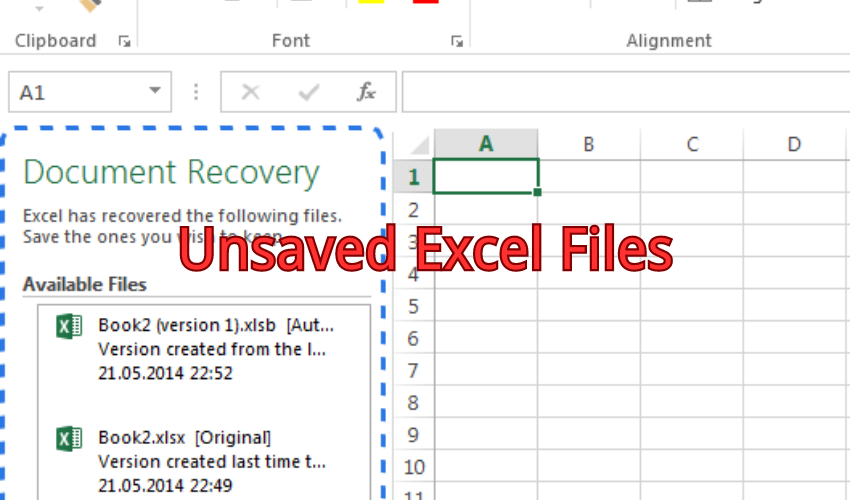
ש5: האם אוכל לשחזר קובץ אקסל פגום שלא נשמר?
שחזור קובץ Excel פגום שלא נשמר יכול להיות מאתגר, אבל זה לא בלתי אפשרי. לתוכנת שחזור נתונים כמו 4DDiG יש לעתים קרובות את היכולת לשחזר ולתקן קבצי Excel פגומים. עם זאת, הצלחת השחזור תלויה במידת השחיתות ובמצב הנתונים של הקובץ.
ש6: האם יש אמצעי מניעה כדי למנוע אובדן של קבצי Excel שלא נשמרו בעתיד?
כן, יש כמה אמצעי מניעה שתוכל לנקוט כדי למנוע אובדן של קבצי Excel שלא נשמרו. ראשית, זכור לשמור את עבודתך באופן קבוע באמצעות האפשרויות "שמור" או "שמור בשם" ב-Excel. בנוסף, שקול להפעיל את תכונת השחזור האוטומטי עם מרווח זמן קצר יותר כדי למזער אובדן נתונים במקרה של קריסה או סגירה בשוגג.
ש7: האם אוכל לשחזר קובץ Excel שלא נשמר ב-Mac?
כן, תהליך שחזור קובץ Excel שלא נשמר ב-Mac דומה לזה שבמחשב Windows. אתה יכול להשתמש בתכונת השחזור האוטומטי בתוך Excel או להשתמש בתוכנת שחזור נתונים התואמת ל-macOS כדי לסרוק ולשחזר את הקובץ שלא נשמר.
ש8: תוך כמה זמן עליי לנסות לשחזר קובץ Excel שלא נשמר?
מומלץ לנסות את תהליך השחזור עבור קובץ אקסל שלא נשמר בהקדם האפשרי. ככל שתחכה יותר, כך גדל הסיכוי שהקובץ הזמני יידרס או יאבד עקב פעולות המערכת. פעולה מהירה יכולה להגדיל משמעותית את הסבירות להחלמה מוצלחת.
4. השורה התחתונה
אובדן קובץ Excel שלא נשמר יכול להיות חוויה מתסכלת, אך קיימות שיטות שונות לשחזור הנתונים היקרים שלך. על ידי שימוש בתכונות המובנות של Excel כגון שחזור אוטומטי ושחזור חוברות עבודה שלא נשמרו, תוכל להגדיל את הסיכוי שלך לאחזר את הקובץ שלא נשמר. בנוסף, תוכנות לשחזור נתונים כמו 4DDiG מספק אפשרות אמינה לסריקה ושחזור קבצי Excel שלא נשמרו או נמחקו. זכור לפעול בהקדם, בצע את השלבים המומלצים, ושקול ליישם אמצעי מניעה כדי למזער את הסיכון לאובדן קבצי Excel שלא נשמרו בעתיד.
